1、首先,点击”零件“按钮,新建零件图

2、其次,选择”直线“工具绘制直线草图

3、之后,在拉伸的凸台上绘制一个”点“草图
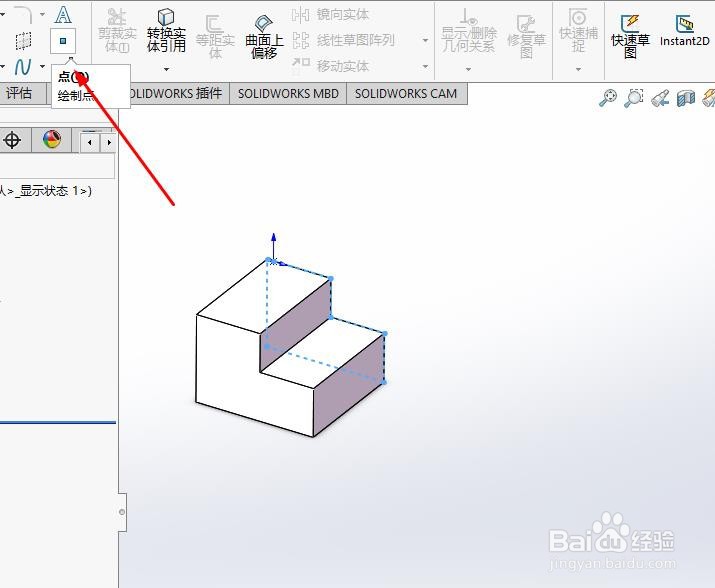
4、再之后,选择”插入“中的“基准轴”命令
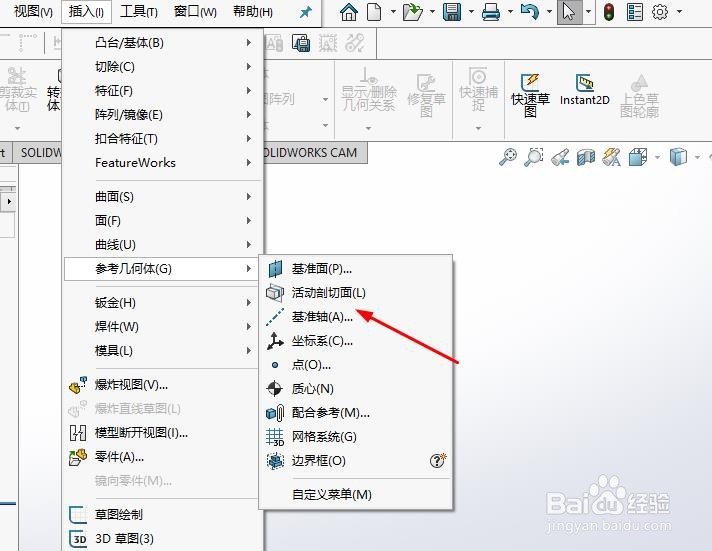
5、最后,在选项面板中选择一个点和一个参考面即可创建基准轴

时间:2024-10-12 20:25:18
1、首先,点击”零件“按钮,新建零件图

2、其次,选择”直线“工具绘制直线草图

3、之后,在拉伸的凸台上绘制一个”点“草图
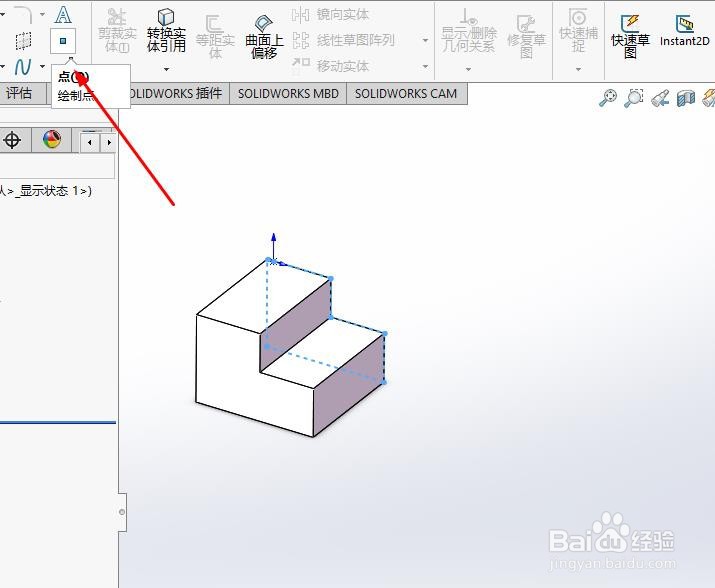
4、再之后,选择”插入“中的“基准轴”命令
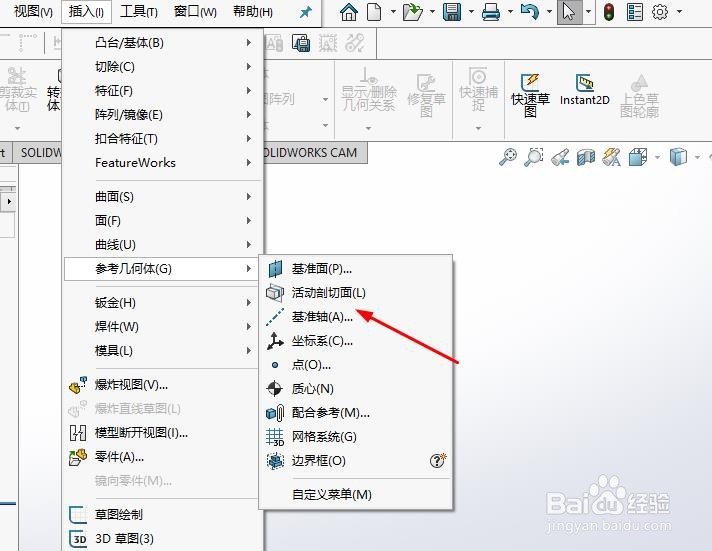
5、最后,在选项面板中选择一个点和一个参考面即可创建基准轴

